คู่มือนี้มีวิธีการสำหรับนักพัฒนาแอปในการแชร์ข้อมูลการสมัครใช้บริการแอปและสิทธิ์กับ Google TV โดยใช้ Engage SDK ผู้ใช้จะค้นหาเนื้อหา ที่ตนมีสิทธิ์รับชมได้ และเปิดใช้ Google TV เพื่อให้แสดงคำแนะนำเนื้อหาที่เกี่ยวข้องสูง แก่ผู้ใช้ได้โดยตรงภายในประสบการณ์การใช้งาน Google TV บนทีวี อุปกรณ์เคลื่อนที่ และแท็บเล็ต
สิ่งที่ต้องมีก่อน
คุณต้องเริ่มต้นใช้งานฟีดการดำเนินการกับสื่อก่อนจึงจะใช้ Device Entitlement API ได้ หากยังไม่ได้ดำเนินการ ให้ทําตามกระบวนการเริ่มต้นใช้งานฟีดการกระทําเกี่ยวกับสื่อให้เสร็จสมบูรณ์
งานก่อนเริ่มเวิร์กช็อป
ก่อนที่จะเริ่ม ให้ทำตามขั้นตอนต่อไปนี้ ยืนยันว่าแอปกำหนดเป้าหมายเป็น API ระดับ 19 ขึ้นไปสำหรับการผสานรวมนี้
เพิ่มไลบรารี
com.google.android.engageลงในแอปมี SDK แยกต่างหากให้ใช้ในการผสานรวม โดย SDK หนึ่งสำหรับแอปบนอุปกรณ์เคลื่อนที่ และอีก SDK หนึ่งสำหรับแอปทีวี
สำหรับอุปกรณ์เคลื่อนที่
dependencies { implementation 'com.google.android.engage:engage-core:1.5.5 }สำหรับทีวี
dependencies { implementation 'com.google.android.engage:engage-tv:1.0.2 }ตั้งค่าสภาพแวดล้อมของบริการ Engage เป็นการใช้งานจริงในไฟล์
AndroidManifest.xmlสำหรับ APK ของแอปบนอุปกรณ์เคลื่อนที่
<meta-data android:name="com.google.android.engage.service.ENV" android:value="PRODUCTION"> </meta-data>สำหรับ APK ของทีวี
<meta-data android:name="com.google.android.engage.service.ENV" android:value="PRODUCTION"> </meta-data>ก่อนส่ง APK ไปยัง Google ให้ตั้งค่าสภาพแวดล้อมของบริการ Engage เป็น การใช้งานจริงในไฟล์ AndroidManifest.xml เผยแพร่ข้อมูลเฉพาะเมื่อแอปอยู่เบื้องหน้าและผู้ใช้โต้ตอบกับแอปอย่างแข็งขัน เช่น การเปิดแอป หลังการเข้าสู่ระบบ หรือระหว่างการใช้งาน เพื่อประสิทธิภาพสูงสุดและความเข้ากันได้ในอนาคต ไม่แนะนำให้เผยแพร่จากกระบวนการ เบื้องหลัง
เผยแพร่ข้อมูลการสมัครใช้บริการในเหตุการณ์ต่อไปนี้
- ผู้ใช้ลงชื่อเข้าใช้แอป
- ผู้ใช้สลับไปมาระหว่างโปรไฟล์ (หากระบบรองรับโปรไฟล์)
- ผู้ใช้ซื้อการสมัครใช้บริการใหม่
- ผู้ใช้อัปเกรดการสมัครใช้บริการที่มีอยู่
- การสมัครใช้บริการของผู้ใช้หมดอายุ
การรวมระบบ
ส่วนนี้จะแสดงตัวอย่างโค้ดและวิธีการที่จำเป็นสำหรับการติดตั้งใช้งาน AccountProfile และ SubscriptionEntity เพื่อจัดการการสมัครใช้บริการประเภทต่างๆ
บัญชีและโปรไฟล์ผู้ใช้
หากต้องการอนุญาตให้ใช้ฟีเจอร์ที่ปรับเปลี่ยนในแบบของคุณบน Google TV ให้ระบุข้อมูลบัญชี ใช้AccountProfile เพื่อระบุข้อมูลต่อไปนี้
- รหัสบัญชี: ตัวระบุที่ไม่ซ้ำซึ่งแสดงถึงบัญชีของผู้ใช้ ซึ่งอาจเป็นรหัสบัญชีจริงหรือเวอร์ชันที่ปิดบังอย่างเหมาะสมก็ได้
// Set the account ID to which the subscription applies.
// Don't set the profile ID because subscription applies to account level.
val accountProfile = AccountProfile.Builder()
.setAccountId("user_account_id")
.setProfileId("user_profile id")
.build();
การสมัครใช้บริการระดับทั่วไป
สำหรับผู้ใช้ที่สมัครใช้บริการพื้นฐานของผู้ให้บริการสื่อ เช่น บริการที่มีแพ็กเกจการสมัครใช้บริการระดับเดียวซึ่งให้สิทธิ์เข้าถึงเนื้อหาแบบชำระเงินทั้งหมด โปรดระบุรายละเอียดที่จำเป็นต่อไปนี้
ประเภทการสมัครใช้บริการ: ระบุแพ็กเกจการสมัครใช้บริการที่ผู้ใช้มีอย่างชัดเจน
SUBSCRIPTION_TYPE_ACTIVE: ผู้ใช้มีการสมัครใช้บริการแบบชำระเงินที่ใช้งานอยู่SUBSCRIPTION_TYPE_ACTIVE_TRIAL: ผู้ใช้มีแพ็กเกจทดลองใช้SUBSCRIPTION_TYPE_INACTIVE: ผู้ใช้มีบัญชีแต่ไม่มีการสมัครใช้บริการหรือช่วงทดลองใช้ที่ใช้งานอยู่
เวลาหมดอายุ: เวลาเป็นมิลลิวินาที (ไม่บังคับ) ระบุเวลาที่ การสมัครใช้บริการจะหมดอายุ
ชื่อแพ็กเกจของผู้ให้บริการ: ระบุชื่อแพ็กเกจของแอปที่จัดการ การสมัครใช้บริการ
ตัวอย่างสำหรับฟีดผู้ให้บริการสื่อตัวอย่าง
"actionAccessibilityRequirement": [
{
"@type": "ActionAccessSpecification",
"category": "subscription",
"availabilityStarts": "2022-06-01T07:00:00Z",
"availabilityEnds": "2026-05-31T07:00:00Z",
"requiresSubscription": {
"@type": "MediaSubscription",
// Don't match this string,
// ID is only used to for reconciliation purpose
"@id": "https://www.example.com/971bfc78-d13a-4419",
// Don't match this, as name is only used for displaying purpose
"name": "Basic common name",
"commonTier": true
}
ตัวอย่างต่อไปนี้สร้าง SubscriptionEntity สำหรับผู้ใช้
val subscription = SubscriptionEntity
.Builder()
setSubscriptionType(
SubscriptionType.SUBSCRIPTION_TYPE_ACTIVE
)
.setProviderPackageName("com.google.android.example")
// Optional
// December 30, 2025 12:00:00AM in milliseconds since epoch
.setExpirationTimeMillis(1767052800000)
.build();
การสมัครใช้บริการ Premium
หากแอปเสนอแพ็กเกจการสมัครใช้บริการแบบพรีเมียมหลายระดับ ซึ่งรวมถึงเนื้อหาหรือฟีเจอร์เพิ่มเติมที่นอกเหนือจากระดับทั่วไป ให้แสดงสิ่งนี้โดยการเพิ่มสิทธิ์อย่างน้อย 1 รายการในการสมัครใช้บริการ
การให้สิทธิ์นี้มีช่องต่อไปนี้
- ตัวระบุ: สตริงตัวระบุที่ต้องระบุสำหรับการให้สิทธิ์นี้ โดยต้องตรงกับตัวระบุสิทธิ์อย่างใดอย่างหนึ่ง (โปรดทราบว่านี่ไม่ใช่ ฟิลด์รหัส) ที่ระบุไว้ในฟีดของผู้ให้บริการสื่อที่เผยแพร่ไปยัง Google TV
- ชื่อ: ข้อมูลนี้เป็นข้อมูลเสริมและใช้สำหรับการจับคู่การให้สิทธิ์ แม้จะไม่บังคับ แต่การระบุชื่อการให้สิทธิ์ที่มนุษย์อ่านได้จะช่วยเพิ่มความเข้าใจ เกี่ยวกับการให้สิทธิ์ผู้ใช้สำหรับทั้งนักพัฒนาแอปและทีมสนับสนุน เช่น Sling Orange
- Expiration TimeMillis: ระบุเวลาหมดอายุเป็นมิลลิวินาทีสำหรับสิทธิ์นี้ (ไม่บังคับ) หากแตกต่างจากเวลาหมดอายุของการสมัครใช้บริการ โดยค่าเริ่มต้น สิทธิ์จะหมดอายุเมื่อการสมัครใช้บริการหมดอายุ
สำหรับข้อมูลโค้ดฟีดผู้ให้บริการสื่อตัวอย่างต่อไปนี้
"actionAccessibilityRequirement": [
{
"@type": "ActionAccessSpecification",
"category": "subscription",
"availabilityStarts": "2022-06-01T07:00:00Z",
"availabilityEnds": "2026-05-31T07:00:00Z",
"requiresSubscription": {
"@type": "MediaSubscription",
// Don't match this string,
// ID is only used to for reconciliation purpose
"@id": "https://www.example.com/971bfc78-d13a-4419",
// Don't match this, as name is only used for displaying purpose
"name": "Example entitlement name",
"commonTier": false,
// match this identifier in your API. This is the crucial
// entitlement identifier used for recommendation purpose.
"identifier": "example.com:entitlementString1"
}
ตัวอย่างต่อไปนี้จะสร้าง SubscriptionEntity สำหรับผู้ใช้ที่ติดตาม
// Subscription with entitlements.
// The entitlement expires at the same time as its subscription.
val subscription = SubscriptionEntity
.Builder()
.setSubscriptionType(
SubscriptionType.SUBSCRIPTION_TYPE_ACTIVE
)
.setProviderPackageName("com.google.android.example")
// Optional
// December 30, 2025 12:00:00AM in milliseconds
.setExpirationTimeMillis(1767052800000)
.addEntitlement(
SubscriptionEntitlement.Builder()
// matches with the identifier in media provider feed
.setEntitlementId("example.com:entitlementString1")
.setDisplayName("entitlement name1")
.build()
)
.build();
// Subscription with entitlements
// The entitement has different expiration time from its subscription
val subscription = SubscriptionEntity
.Builder()
.setSubscriptionType(
SubscriptionType.SUBSCRIPTION_TYPE_ACTIVE
)
.setProviderPackageName("com.google.android.example")
// Optional
// December 30, 2025 12:00:00AM in milliseconds
.setExpirationTimeMillis(1767052800000)
.addEntitlement(
SubscriptionEntitlement.Builder()
.setEntitlementId("example.com:entitlementString1")
.setDisplayName("entitlement name1")
// You may set the expiration time for entitlement
// December 15, 2025 10:00:00 AM in milliseconds
.setExpirationTimeMillis(1765792800000)
.build())
.build();
การสมัครใช้บริการแพ็กเกจบริการที่ลิงก์
แม้ว่าโดยปกติแล้วการสมัครใช้บริการจะเป็นของผู้ให้บริการสื่อของแอปต้นทาง แต่คุณก็ระบุแหล่งที่มาของการสมัครใช้บริการเป็นแพ็กเกจบริการที่ลิงก์ได้โดยระบุ ชื่อแพ็กเกจบริการที่ลิงก์ในการสมัครใช้บริการ
ตัวอย่างโค้ดต่อไปนี้แสดงวิธีสร้างการสมัครใช้บริการของผู้ใช้
// Subscription for linked service package
val subscription = SubscriptionEntity
.Builder()
.setSubscriptionType(
SubscriptionType.SUBSCRIPTION_TYPE_ACTIVE
)
.setProviderPackageName("com.google.android.example")
// Optional
// December 30, 2025 12:00:00AM in milliseconds since epoch
.setExpirationTimeMillis(1767052800000)
.build();
นอกจากนี้ หากผู้ใช้มีการสมัครใช้บริการอื่นสำหรับ บริการในเครือ ให้เพิ่มการสมัครใช้บริการอีกรายการและตั้งชื่อแพ็กเกจ บริการที่ลิงก์ตามนั้น
// Subscription for linked service package
val linkedSubscription = Subscription
.Builder()
.setSubscriptionType(
SubscriptionType.SUBSCRIPTION_TYPE_ACTIVE
)
.setProviderPackageName("linked service package name")
// Optional
// December 30, 2025 12:00:00AM in milliseconds since epoch
.setExpirationTimeMillis(1767052800000)
.addBundledSubscription(
BundledSubscription.Builder()
.setBundledSubscriptionProviderPackageName(
"bundled-subscription-package-name"
)
.setSubscriptionType(SubscriptionType.SUBSCRIPTION_TYPE_ACTIVE)
.setExpirationTimeMillis(111)
.addEntitlement(
SubscriptionEntitlement.Builder()
.setExpirationTimeMillis(111)
.setDisplayName("Silver subscription")
.setEntitlementId("subscription.tier.platinum")
.build()
)
.build()
)
.build();
คุณจะเพิ่มสิทธิ์ในการสมัครใช้บริการที่ลิงก์ด้วยก็ได้
ระบุชุดการสมัครใช้บริการ
เรียกใช้ชื่องานเผยแพร่เนื้อหาขณะที่แอปอยู่เบื้องหน้า
ใช้วิธี publishSubscriptionCluster() จากคลาส AppEngagePublishClient เพื่อเผยแพร่ออบเจ็กต์ SubscriptionCluster
ใช้ isServiceAvailable เพื่อตรวจสอบว่าบริการพร้อมสำหรับการผสานรวมหรือไม่
client.publishSubscription(
PublishSubscriptionRequest.Builder()
.setAccountProfile(accountProfile)
.setSubscription(subscription)
.build();
)
ใช้ setSubscription() เพื่อยืนยันว่าผู้ใช้ควรมีการสมัครใช้บริการเพียงรายการเดียวสำหรับ
บริการ
ใช้ addLinkedSubscription() หรือ addLinkedSubscriptions() ซึ่งยอมรับรายการ
ของการสมัครใช้บริการที่ลิงก์ไว้ เพื่อให้ผู้ใช้มีการสมัครใช้บริการที่ลิงก์ไว้
ตั้งแต่ 0 รายการขึ้นไป
เมื่อบริการได้รับคำขอ ระบบจะสร้างรายการใหม่และลบรายการเก่าโดยอัตโนมัติหลังจากผ่านไป 60 วัน ระบบจะใช้รายการล่าสุดเสมอ ในกรณีที่เกิดข้อผิดพลาด ระบบจะปฏิเสธคำขอทั้งหมดและคงสถานะเดิมไว้
อัปเดตการสมัครใช้บริการให้เป็นปัจจุบันอยู่เสมอ
- หากต้องการให้ข้อมูลอัปเดตทันทีเมื่อมีการเปลี่ยนแปลง ให้เรียกใช้
publishSubscriptionCluster()ทุกครั้งที่สถานะการสมัครใช้บริการของผู้ใช้เปลี่ยนแปลง เช่น การเปิดใช้งาน การปิดใช้งาน การอัปเกรด การดาวน์เกรด เรียกใช้
publishSubscriptionCluster()อย่างน้อยเดือนละครั้งเพื่อให้การตรวจสอบเป็นประจำเพื่อความแม่นยำอย่างต่อเนื่องหากต้องการลบข้อมูลการค้นพบวิดีโอ ให้ลบข้อมูลของผู้ใช้จากเซิร์ฟเวอร์ Google TV ด้วยตนเองก่อนระยะเวลาเก็บรักษามาตรฐาน 60 วันโดยใช้
client.deleteClusters()วิธีนี้ การดำเนินการนี้จะลบข้อมูลการค้นพบวิดีโอที่มีอยู่ทั้งหมดสำหรับโปรไฟล์บัญชี หรือสำหรับบัญชีทั้งหมด ทั้งนี้ขึ้นอยู่กับDeleteReasonที่ระบุข้อมูลโค้ดเพื่อยกเลิกการสมัครใช้บริการของผู้ใช้
// If the user logs out from your media app, you must make the following call // to remove subscription and other video discovery data from the current // google TV device. client.deleteClusters( new DeleteClustersRequest.Builder() .setAccountProfile( AccountProfile .Builder() .setAccountId() .setProfileId() .build() ) .setReason(DeleteReason.DELETE_REASON_USER_LOG_OUT) .build() ) ``` Following code snippet demonstrates removal of user subscription when user revokes the consent. ```Kotlin // If the user revokes the consent to share across device, make the call // to remove subscription and other video discovery data from all google // TV devices. client.deleteClusters( new DeleteClustersRequest.Builder() .setAccountProfile( AccountProfile .Builder() .setAccountId() .setProfileId() .build() ) .setReason(DeleteReason.DELETE_REASON_LOSS_OF_CONSENT) .build() ) ``` Following code demonstrates how to remove subscription data on user profile deletion. ```Kotlin // If the user delete a specific profile, you must make the following call // to remove subscription data and other video discovery data. client.deleteClusters( new DeleteClustersRequest.Builder() .setAccountProfile( AccountProfile .Builder() .setAccountId() .setProfileId() .build() ) .setReason(DeleteReason.DELETE_REASON_ACCOUNT_PROFILE_DELETION) .build() )
การทดสอบ
ส่วนนี้จะแสดงคำแนะนำแบบทีละขั้นตอนสำหรับการทดสอบการติดตั้งใช้งานการสมัครใช้บริการ ตรวจสอบความถูกต้องของข้อมูลและฟังก์ชันการทํางานที่เหมาะสมก่อนเปิดตัว
รายการตรวจสอบการผสานรวมการเผยแพร่
การเผยแพร่ควรเกิดขึ้นเมื่อแอปอยู่ในเบื้องหน้าและผู้ใช้ โต้ตอบกับแอปอย่างต่อเนื่อง
เผยแพร่เมื่อ
- ผู้ใช้เข้าสู่ระบบเป็นครั้งแรก
- ผู้ใช้เปลี่ยนโปรไฟล์ (หากระบบรองรับโปรไฟล์)
- ผู้ใช้ซื้อการสมัครใช้บริการใหม่
- ผู้ใช้อัปเกรดการสมัครใช้บริการ
- การสมัครใช้บริการของผู้ใช้หมดอายุ
ตรวจสอบว่าแอปเรียกใช้ API
isServiceAvailable()และpublishClusters()อย่างถูกต้องใน Logcat เมื่อเผยแพร่เหตุการณ์ยืนยันว่าข้อมูลปรากฏในแอปยืนยัน แอปยืนยันควรแสดงการสมัครใช้บริการเป็นแถวแยกต่างหาก เมื่อเรียกใช้ API การเผยแพร่ ข้อมูลควรปรากฏในแอปยืนยัน
- ตรวจสอบว่าไม่ได้ตั้งค่า Engage Service Flag เป็นการใช้งานจริงในไฟล์ Android Manifest ของแอป
- ติดตั้งและเปิดแอปการยืนยัน Engage
- หากค่าของ
isServiceAvailableเป็นfalseในแอปยืนยัน ให้คลิกปุ่มToggleภายในแอปยืนยันเพื่อตั้งค่าเป็นtrue - ป้อนชื่อแพ็กเกจของแอป ระบบจะแสดงข้อมูลที่เผยแพร่โดยอัตโนมัติ
ไปที่แอปและดำเนินการต่อไปนี้
- ลงชื่อเข้าใช้
- สลับไปมาระหว่างโปรไฟล์ (หากรองรับ)
- ซื้อการสมัครใช้บริการใหม่
- อัปเกรดการสมัครใช้บริการที่มีอยู่
- การสมัครใช้บริการหมดอายุ
ยืนยันการผสานรวม
หากต้องการทดสอบการผสานรวม ให้ใช้แอปยืนยัน
แอปยืนยันเป็นแอปพลิเคชัน Android ที่นักพัฒนาแอปใช้เพื่อยืนยันว่าการผสานรวมทำงานได้ แอปมีความสามารถที่จะช่วย นักพัฒนาแอปยืนยันข้อมูลและออกอากาศ Intent ซึ่งจะช่วยยืนยันความถูกต้องของข้อมูล และการทํางานที่เหมาะสมก่อนเปิดตัว
- สําหรับเหตุการณ์แต่ละรายการ ให้ตรวจสอบว่าแอปเรียกใช้
publishSubscriptionAPI หรือไม่ ยืนยันข้อมูลที่เผยแพร่ในแอปยืนยัน ตรวจสอบว่าทุกอย่างเป็นสีเขียวในแอปยืนยัน หากข้อมูลของเอนทิตีทั้งหมดถูกต้อง ระบบจะแสดงเครื่องหมายถูกสีเขียว "เรียบร้อย" ในเอนทิตีทั้งหมด
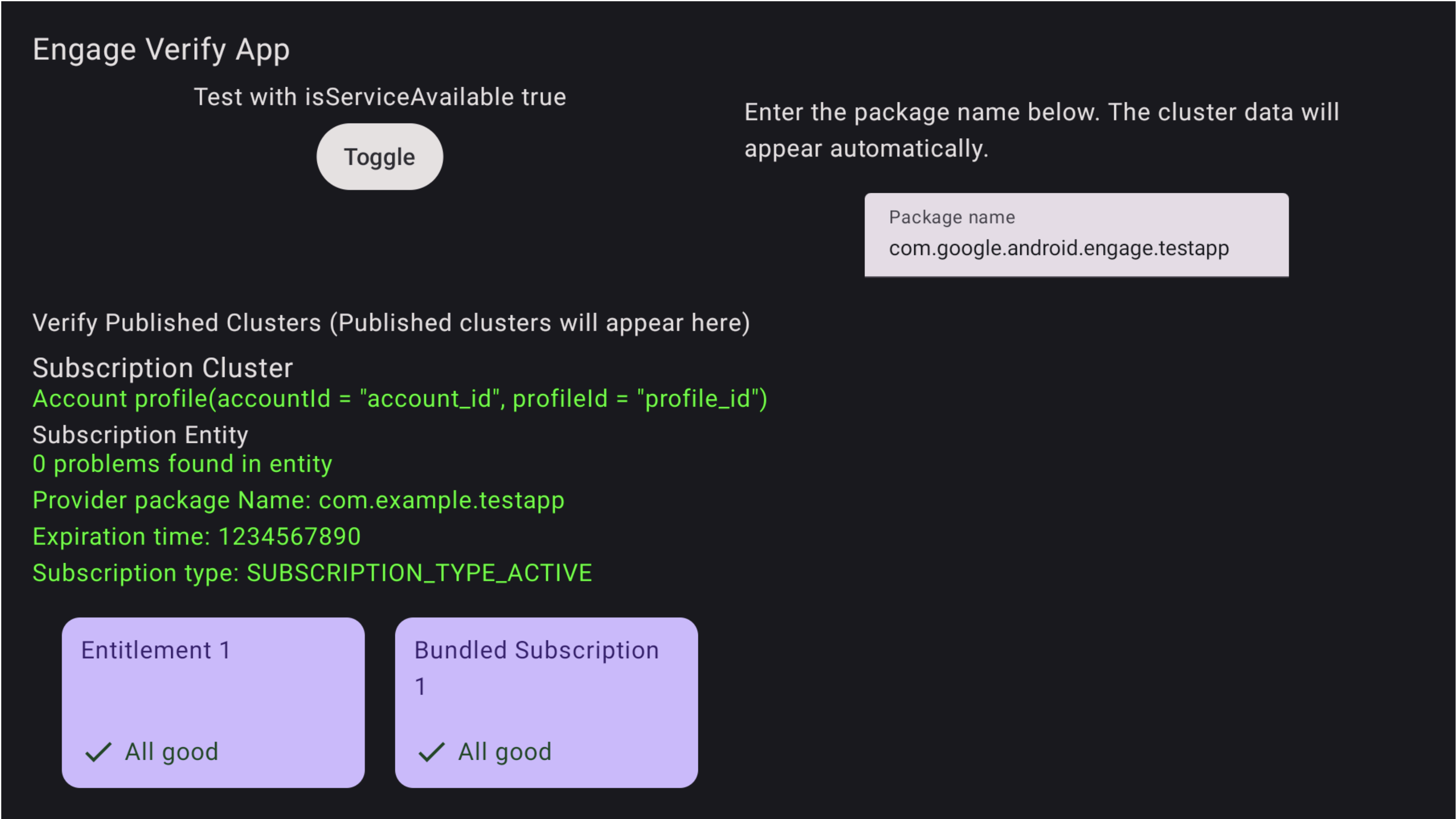
รูปที่ 1 สมัครใช้บริการสำเร็จ นอกจากนี้ ปัญหาจะไฮไลต์ในแอปยืนยันด้วย
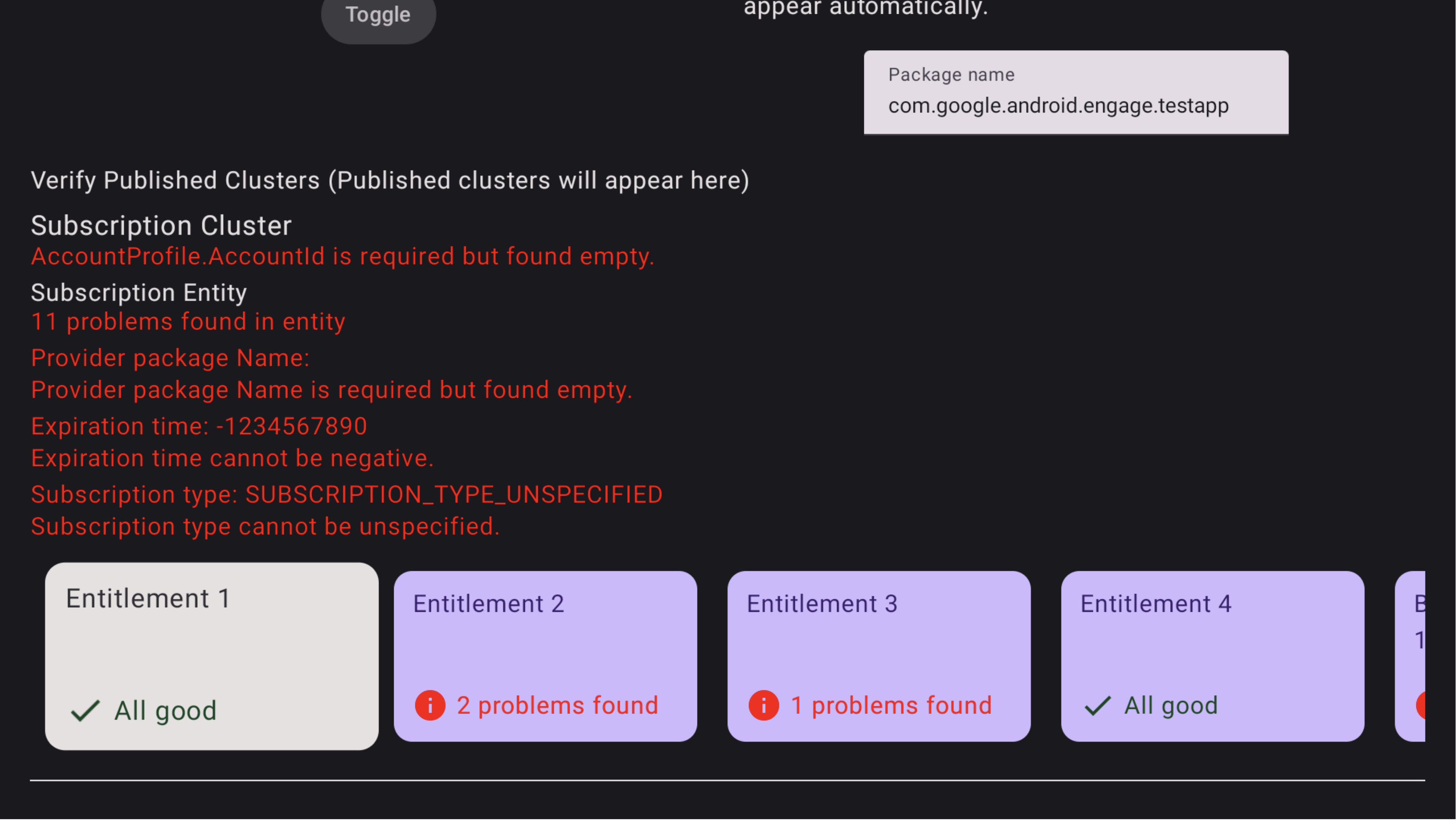
รูปที่ 2. การสมัครใช้บริการไม่สำเร็จ หากต้องการดูปัญหาในการสมัครใช้บริการแบบแพ็กเกจ ให้ใช้รีโมตทีวีเพื่อโฟกัส ที่การสมัครใช้บริการแบบแพ็กเกจนั้นๆ แล้วคลิกเพื่อดูปัญหา คุณอาจต้องโฟกัสที่แถวก่อน แล้วเลื่อนไปทางขวาเพื่อค้นหา การ์ดการสมัครใช้บริการแบบแพ็กเกจ โดยปัญหาจะไฮไลต์เป็นสีแดงดังที่แสดงใน รูปที่ 3 นอกจากนี้ ให้ใช้รีโมตเลื่อนลงเพื่อดูปัญหาในสิทธิ์ ในการสมัครใช้บริการแบบแพ็กเกจ

รูปที่ 3.ข้อผิดพลาดในการสมัครใช้บริการ หากต้องการดูปัญหาในสิทธิ์ ให้ใช้รีโมตทีวีเพื่อโฟกัสที่สิทธิ์นั้นๆ แล้วคลิกเพื่อดูปัญหา ปัญหาจะ ไฮไลต์เป็นสีแดง
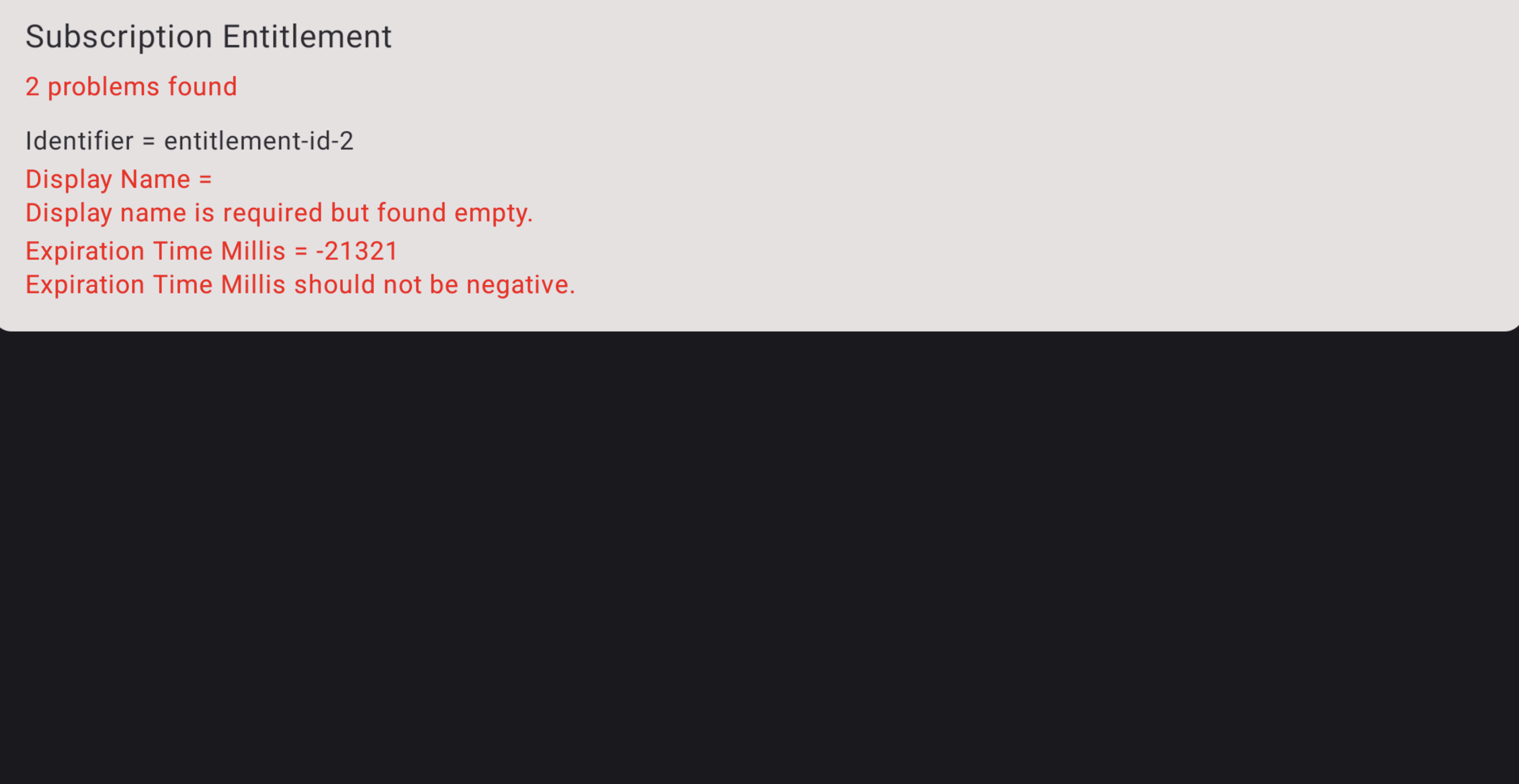
รูปที่ 4.รายละเอียดข้อผิดพลาดในการสมัครใช้บริการ
ดาวน์โหลด
คุณต้องยอมรับข้อกำหนดและเงื่อนไขต่อไปนี้ก่อนดาวน์โหลด

